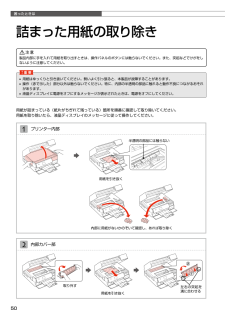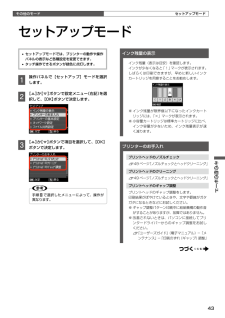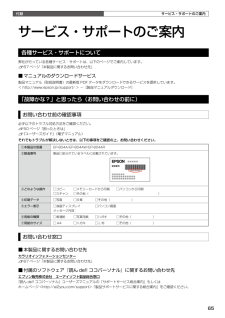Q&A
取扱説明書・マニュアル (文書検索対応分のみ)
"故障"7 件の検索結果
"故障"10 - 20 件目を表示
全般
質問者が納得プリンタの修理屋です。
専門外のメーカーですけど・・・・
まず、「いくら取られる」と言う思いがあるのでしたら、修理になど出さずに新しいものを買ってください。
修理代に関しては、他の方が書かれている通り、定額修理で、11,000円(税別)です。
ただ、この価格はメーカーの窓口に持ち込んだときの価格で、自分で送れば送料がかかりますし、メーカーの引き取りサービスを使うと、1,500円ほどかかります。(往復分、梱包は不要)
販売店の窓口に持ち込む場合は、お店によって異なりますけど、
独自の料金表がある事が...
4107日前view199
全般
質問者が納得プリンタの修理屋です。
真偽のほどはメーカーサポートで確認すべきでしょう。
あくまでも、キヤノンをベースとした常識ですけど、キヤノンのプリンタでは自動クリーニングという機能は聞きません。
その代わり、前回使ってからの時間を監視してクリーニングのモードを切り替えます。
現在、ノーマルのプリンタ、通常の複合機(2台)、FAX複合機、昔の機種ですけどインクジェットFAX(留守電付き)を置いて使っていますけど、ノーマルプリンタ以外は電源を入れっぱなしです。
毎日、朝から夜中まで仕事場にいますけど、勝手に動いて...
4795日前view71
全般
質問者が納得SP2は2004年に出ているので2006年発売のNF40Tなら問題無いはずですし
ネットに繋いで自動更新していれば Service Pack 3 になっているはずです。
私もEP-804Aの仕様のページやドライバーダウンロードページで確認してみましたが
SP2以上とはありませんでした。
キヤノンの機種をいくつか確認するとSP2以上となっているものがあったので
電気屋さんが勘違いしたのかもしれません。
いずれにしてもSP3はSP2以上なので問題はないです。
5107日前view149
全般
質問者が納得常に印刷が途中で切れるということではなく、途中で切れる場合と
切れない場合があるということではありませんか。もしそうでしたら、
印刷物の容量の差である可能性があります。つまり、
・文字だけなら、途中で切れない。
・写真や画像などで途中で切れる。
ということではありませんか。
印刷するためには、プリンターの色インクの濃度ごとのドット(点)に
分解する作業(スプール)が必用です。そのスプールに必用な時間は、
パソコンの処理能力やCドライブの空き容量などに影響されますが、
いずれにしても解像度の高い写真などで時...
4987日前view6
全般
質問者が納得単に自動起動しないだけではないでしょうか 自動起動しない場合はCDを開いてSETUP.EXEを実行するのが基本動作です またWin8なら新しいドライバーをエプソンからダウンロードしインストールしてください
4703日前view43
全般
質問者が納得カラリオインフォメーションセンター
☎050-3155-8022
受付時間:
月曜日~金曜日 9:00~20:00
土曜・日曜・祝日 10:00~17:00
(1月1日および弊社指定休日を除く)
上記番号をご利用いただけない場合は、042-589-5251 をご利用ください。
急いでね
4922日前view62
全般
質問者が納得プリンタの修理屋です。
専門外のメーカーですけど・・・・
メーカーのHPで修理代が公開されています。
http://www.epson.jp/support/shuri/02_printer_copy.htm
EP-804A でしたら、11,550円です。
現在のインクジェットプリンタの修理代は定額修理で、故障のないように関係なく一定です。
表の中でも「技術料」、「部品代」のところに「-」と書かれているのは、すべて基本料金に入るという事です。
このほかに送料がかかります。
4369日前view86
パソコンから印刷・パソコンからスキャンコピーするN24 ページ便利なコピー機能■ 両面コピー・Book 両面N 29 ページ■ 2 アップコピーN 29 ページ■ 写真コピーN 28 ページ■ CD/DVD レーベルコピーN 28 ページパソコンと接続して使うN『ユーザーズガイド』(電子マニュアル)便利な機能■ ケーブルなしでパソコンと接続N 『ネットワークガイド』(電子マニュアル)本書中のマークについて本書では、以下のマークを用いて重要な事項を記載しています。Bこの表示を無視して誤った取り扱いをすると、人が障害を負う可能性および財産の損害の可能性が想定される内容を示しています。Kご使用上、必ずお守りいただきたいことを記載しています。この表示を無視して誤った取り扱いをすると、製品の故障や、動作不良の原因になる可能性があります。L補足情報や制限事項、および知っておくと便利な情報を記載しています。N関連した内容の参照ページを示しています。『よくわかる!カラリオガイド』(PDF マニュアル)がエプソンのホームページにあることを示しています。< http://www.epson.jp/support/ > -[製品マ...
困ったときは52トラブル対処電源・操作パネルのトラブル症状・トラブル状態 対処方法電源が入らない電源ランプが点滅・点灯しない■ 【電源】ボタンを少し長めに押してください。■ 電源プラグをコンセントにしっかりと差し込んでください。■ 壁などに固定されているコンセントに直接接続してください。電源が切れない■ 【電源】ボタンを少し長めに押してください。それでも電源が切れないときは、電源プラグをコンセントから抜いてください。その後、プリントヘッドの乾燥を防ぐため、電源を入れ直して【電源】ボタンでオフにしてください。液晶ディスプレイが暗くなった■ 液晶ディスプレイのスリープモード状態です。操作パネルのボタンをタッチすると、操作画面が表示されます。電源をオフにしても本体内部のランプが赤く点灯している■ この状態は故障ではありません。ランプは最長15分で自動的に消灯します。写真選択画面で[?]が表示される■ 非対応の画像は[?]で表示されます。N 61 ページ「対応画像ファイル」※ 液晶ディスプレイに表示されたメッセージの内容がわからないときは、以下のページをご覧ください。 N57 ページ「メッセージが表示されたら」給紙・...
7製品使用上のご注意インクカートリッジに関するご注意Bインクが皮膚に付いてしまったり、目や口に入ってしまったときは以下の処置をしてください。• 皮膚に付着したときは、すぐに水や石けんで洗い流してください。• 目に入ったときはすぐに水で洗い流してください。そのまま放置すると目の充血や軽い炎症をおこすおそれがあります。異常がある場合は、速やかに医師にご相談ください。• 口に入ったときは、すぐに吐き出し、速やかに医師に相談してください。インクカートリッジを分解しないでください。分解するとインクが目に入ったり皮膚に付着するおそれがあります。インクカートリッジは強く振らないでください。強く振ったり振り回したりすると、カートリッジからインクが漏れるおそれがあります。インクカートリッジは、子供の手の届かない場所に保管してください。取り扱い上のご注意• インクカートリッジは冷暗所で保管し、個装箱に印刷されている期限までに使用することをお勧めします。また、開封後は6 ヵ月以内に使い切ってください。• インクカートリッジの袋は、本体に装着する直前まで開封しないでください。品質保持のため、真空パックにしています。• インクカートリ...
410cm 以上空ける10cm 以上空ける製品使用上のご注意本製品を安全にお使いいただくために、お使いになる前には必ず本製品のマニュアルをお読みください。本製品のマニュアルの内容に反した取り扱いは故障や事故の原因になります。本製品のマニュアルは、製品の不明点をいつでも解決できるように手元に置いてお使いください。記号の意味本製品のマニュアルでは、お客様や他の人々への危害や財産への損害を未然に防止するために、危険を伴う操作やお取り扱いを次の記号で警告表示しています。内容をご理解の上で本文をお読みください。Aこの表示を無視して誤った取り扱いをすると、人が死亡または重傷を負う可能性が想定される内容を示しています。Bこの表示を無視して誤った取り扱いをすると、人が傷害を負う可能性および財産の損害の可能性が想定される内容を示しています。この記号は、必ず行っていただきたい事項 (指示、行為)を示しています。この記号は、してはいけない行為(禁止行為)を示しています。この記号は、分解禁止を示しています。 この記号は、濡れた手で製品に触れることの禁止を示しています。この記号は、製品が水に濡れることの禁止を示しています。この記号は、...
困ったときは50左右の突起を溝に合わせる取り外す半透明の部品には触らない内部に用紙がないかのぞいて確認し、あれば取り除く用紙を引き抜く用紙を引き抜く詰まった用紙の取り除きB製品内部に手を入れて用紙を取り出すときは、操作パネルのボタンには触らないでください。また、突起などでけがをしないように注意してください。K• 用紙はゆっくりと引き抜いてください。勢いよく引っ張ると、本製品が故障することがあります。• 操作(赤で示した)部分以外は触らないでください。特に、内部の半透明の部品に触れると動作不良につながるおそれがあります。• 液晶ディスプレイに電源をオフにするメッセージが表示されたときは、電源をオフにしてください。用紙が詰まっている(紙片がちぎれて残っている)箇所を順番に確認して取り除いてください。用紙を取り除いたら、液晶ディスプレイのメッセージに従って操作してください。 プリンター内部 内部カバー部
印刷用紙・CD/DVD・メモリーカード・原稿のセット18電源をオンにするCD/DVD トレイを出す押す止まるまで上げるボタンをタッチするとトレイが図の位置まで出てくる排紙トレイの上に何もないことを確認タッチする開いていないときは手で開けるCD/DVDのセットと取り出しCD/DVD のセットK• 本製品の動作中は、CD/DVD のセットを行わないでください。故障するおそれがあります。• CD/DVD をセットするときは、排紙トレイの上に何もないことを確認し、収納してください。• CD/DVD トレイは無理に引き出さないでください。【CD/DVD トレイ】ボタンをタッチすると自動的に出てきます。• 印刷の前に、以下の注意事項をご確認ください。N 62 ページ「CD/DVD 印刷時のご注意」• CD/DVD の取り扱い方法やデータ書き込み時の注意事項は、CD/DVD のマニュアルをご覧ください。
43その他のモードその他のモードセットアップモードセットアップモード• セットアップモードでは、プリンターの動作や操作パネルの表示など各種設定を変更できます。• タッチ操作できるボタンが緑色に点灯します。A 操作パネルで[セットアップ]モードを選択します。B 【 】か【 】ボタンで設定メニュー(右記)を選択して、【OK】ボタンで決定します。C 【 】か【 】ボタンで項目を選択して、【OK】ボタンで決定します。L手順Bで選択したメニューによって、操作が異なります。インク残量の表示インク残量(表示は目安)を確認します。インクが少なくなると「!」マークが表示されます。しばらくは印刷できますが、早めに新しいインクカートリッジを用意することをお勧めします。※ インク残量が限界値以下になったインクカートリッジには、「×」マークが表示されます。※ 小容量カートリッジは標準カートリッジに比べ、インク容量が少ないため、インク残量表示が速く減ります。プリンターのお手入れプリントヘッドのノズルチェックN 49 ページ「ノズルチェックとヘッドクリーニング」プリントヘッドのクリーニングN 49 ページ「ノズルチェックとヘッドクリーニン...
57困ったときは困ったときはメッセージが表示されたら本製品の液晶ディスプレイに以下のメッセージが表示されたら、対処方法をご確認ください。メッセージ 対処方法プリンターエラーが発生しました。 電源を入れ直してください。 詳しくは、マニュアルをご覧ください。■ 電源を一旦オフにした後、再度電源をオンにしてください。それでもエラーが解除されないときは、電源をオフにしてスキャナーユニットを開け、内部に異物(輸送用の保護テープ・用紙など)が入っていないか確認し、電源をオンにしてください。バックアップ中にエラーが発生しました。 バックアップを中止します。 エラーコード XXXXXXXX■ バックアップ時に問題が発生したため、バックアップを中止しました。表示されているエラーコードを控えて、カラリオインフォメーションセンターへご相談ください。N 67 ページ「本製品に関するお問い合わせ先」保存中にエラーが発生しました。 保存を中止します。■ 外部記憶装置が故障している(または非対応)か、メディアのフォーマット形式により保存できないことがあります。使用できる外部記憶装置は以下のページをご覧ください。N 62 ページ「使用できる...
付録66修理・アフターサービスについて保証書について保証期間中に、万一故障した場合には、保証書の記載内容に基づき保守サービスを行います。ご購入後は、保証書の記載事項をよくお読みください。保証書は、製品の「保証期間」を証明するものです。「お買い上げ年月日」「販売店名」に記載漏れがないかご確認ください。これらの記載がない場合は、保証期間内であっても保証期間内と認められないことがあります。記載漏れがあった場合は、お買い求めいただいた販売店までお申し出ください。保証書は大切に保管してください。保証期間、保証事項については、保証書をご覧ください。補修用性能部品および消耗品の保有期間本製品の補修用性能部品および消耗品の保有期間は、製品の製造終了後 5 年間です。故障の状況によっては弊社の判断により、製品本体を、同一機種または同等仕様の機種と交換等させていただくことがあります。なお、同等機種と交換した場合は、交換前の製品の付属品や消耗品をご使用いただけなくなることがあります。改良などにより、予告なく外観や仕様などを変更することがあります。保守サービスの種類と受付窓口エプソン製品を万全の状態でお使いいただくために、下記の保守...
65付録サービス・サポートのご案内各種サービス・サポートについて弊社が行っている各種サービス・サポートは、以下のページでご案内しています。N 67 ページ「本製品に関するお問い合わせ先」■ マニュアルのダウンロードサービス製品マニュアル(取扱説明書)の最新版 PDF データをダウンロードできるサービスを提供しています。< http://www.epson.jp/support/ > -[製品マニュアルダウンロード]「故障かな?」と思ったら(お問い合わせの前に)お問い合わせ前の確認事項必ず以下のトラブル対処方法をご確認ください。N 50 ページ「困ったときは」N 『ユーザーズガイド』(電子マニュアル)それでもトラブルが解決しないときは、以下の事項をご確認の上、お問い合わせください。①本製品の型番EP-804A/EP-804AW/EP-804AR②製造番号製品に貼られているラベルに記載されています。③どのような操作□コピー □メモリーカードから印刷 □パソコンから印刷□スキャン □その他( )④印刷データ□写真 □文章 □その他( )⑤エラー表示□液晶ディス...
- 1